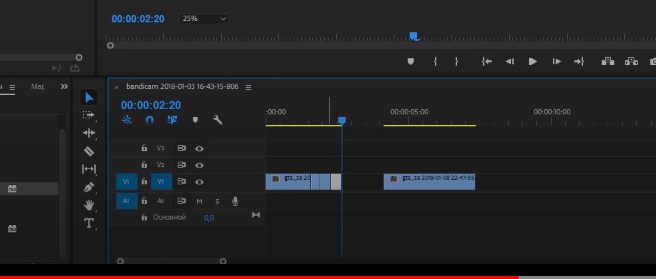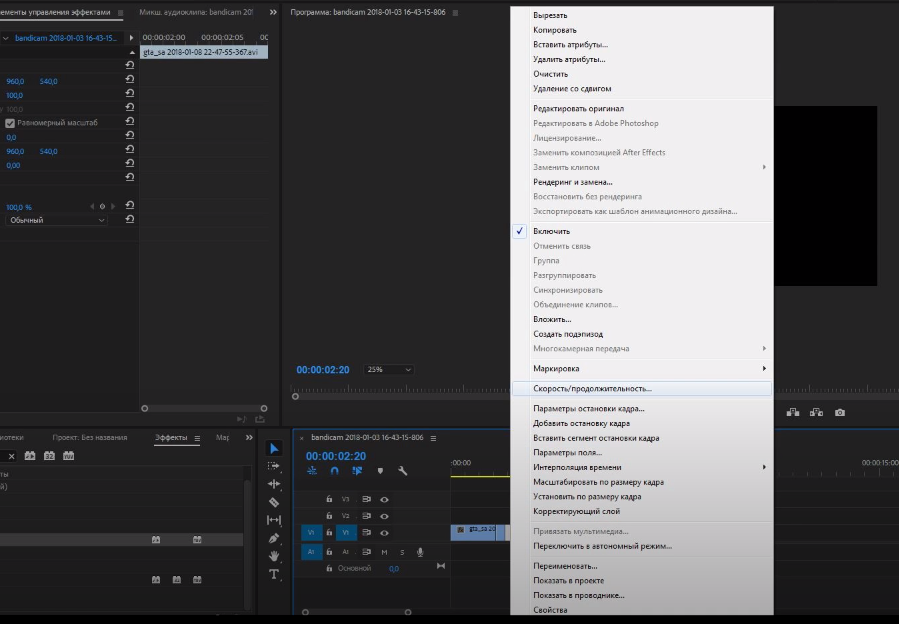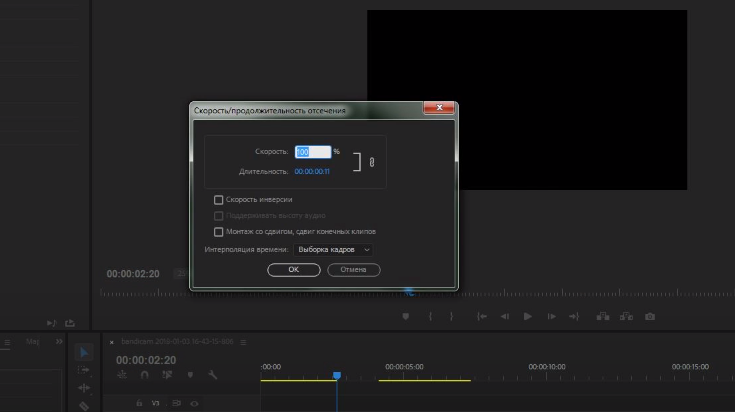Вы наверняка видели в современных видеороликах эффект, когда выполняется какой-то трюк, но не успевает он показаться до конца, как видео отматывается назад и трюк показывается еще раз. Собственно, вместо трюка – может быть все, что угодно, и сегодня – мы научим вас это делать.
Итак, для примера мы взяли ролик из старенькой GTA San Andreas. Скачиваем его, забрасываем в библиотеку Премьера, а после – и на таймлайн.
Теперь нужно найти тот самый момент, который вы хотите, чтобы отматывался назад. Находите его на таймлайне и вырезаете с двух сторон при помощи лезвия (горячая клавиша «С»). Теперь вырезанный кусок нужно скопировать и вставить в следующем фрагменте, после места вырезания. Получается, что у вас 1 момент в видео повторяется 2 раза. Конец видео – пока отставляем в сторону.
Теперь, кликаете правой кнопкой мышки на копию фрагмента, которую вы только что вставили. У вас открывается длинный список доступный действий. Выбирайте Скорость/продолжительность.
У вас откроется вот такая маленькая табличка.
Обратите особое внимание на пункт «скорость инверсии». Чтобы видео воспроизводилось с эффектом перемотки – нужно поставить галочку, около этого пункта. После этого – склеиваете все видео воедино, и получается, что выделенный вами ранее фрагмент – дублируется в видео, но только с эффектом инверсии (перемотки). Ну а для более крутого и качественного стиля – можно добавить в этот фрагмент – еще и картинку, с обратными стрелочками, чтобы ваши зрители точно поняли, что происходит на экране.
На этом наш урок подходит к концу. Спасибо, что пришли учиться именно к нам, всем удачи и до новых встреч.